Ми все більше користуємося комп'ютером і віртуальними інструментами. Ось уже і креслити на папері схеми не завжди хочеться - довго, не завжди красиво і виправляти складно. Крім того, програма для малювання схем може видати перелік необхідних елементів, змоделювати друковану плату, а деякі можуть навіть прорахувати результати її роботи.
Безкоштовні програми для створення схем
У мережі є чимало непоганих безкоштовних програм для малювання електричних схем. Професіоналам їх функціоналу може бути недостатньо, але для створення схеми електропостачання будинку або квартири, їх функцій і операцій вистачить з головою. Не всі вони в рівній мірі зручні, є складні в освоєнні, але можна знайти кілька безкоштовних програм для малювання електросхем якими зможе користуватися будь-хто, настільки в них простий і зрозумілий інтерфейс.
Найпростіший варіант - використовувати штатну програму Windows Paint, яка є практично на будь-якому комп'ютері. Але в цьому випадку вам доведеться все елементи промальовувати самостійно. Спеціальна програма для малювання схем дозволяє вставляти готові елементи на потрібні місця, а потім з'єднувати їх за допомогою ліній зв'язку. ПРО цих програмах і поговоримо далі.

Безкоштовна програма для малювання схем - не означає погана. На даному фото робота з Fritzing
Редактор електричних схем QElectroTech
Програма для малювання схем QElectroTech є російською мовою, причому русифікована вона повністю - меню, пояснення - російською мовою. Зручний і зрозумілий інтерфейс - ієрархічне меню з можливими елементами та операціями в лівій частині екрана і кілька вкладок вгорі. Є також кнопки швидкого доступу для виконання стандартних операцій - збереження, виведення на друк і т.п.
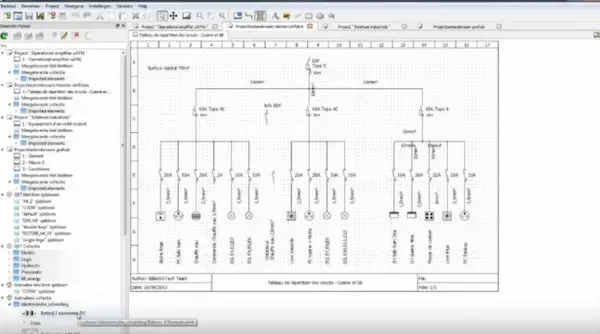
Редактор електричних схем QElectroTech
Є великий перелік готових елементів, є можливість малювати геометричні фігури, вставляти текст, вносити зміни на певній ділянці, змінювати в якомусь окремо взятому фрагменті напрямок, додавати рядки і стовпці. Загалом, досить зручна програма за допомогою якої легко намалювати схему електропостачання, проставити найменування елементів і номінали. Результат можна зберегти в декількох форматах: JPG, PNG, BMP, SVG, імпортувати дані (відкрити в даній програмі) можна в форматах QET і XML, експортувати - в форматі QET.
Стаття по темі: Установка ламінованих дверей своїми руками
Недолік цієї програми для малювання схем - відсутність відео на російській мові про те, як їй користуватися, зате є чимала кількість уроків на інших мовах.
Графічний редактор від Майкрософт - Visio
Для тих, хто має хоч невеликий досвід роботи з продуктами Майкрософт, освоїти роботу в з графічному редакторі Visio (Визио) буде нескладно. У даного продукту також є повністю русифікована версія, причому з хорошим рівнем перекладу.
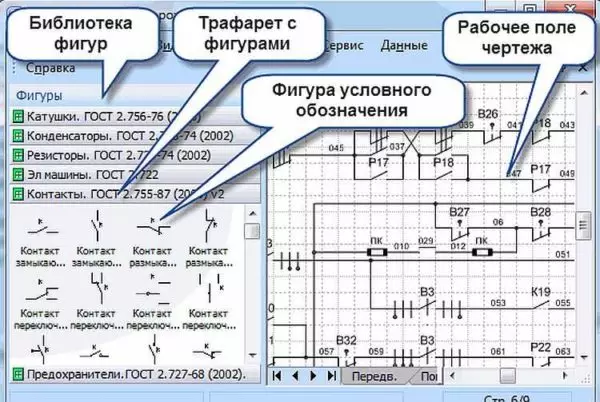
Складати електричні схеми в Visio нескладно
Даний продукт дозволяє накреслити схему в масштабі, що зручно для розрахунку кількості необхідних проводів. Велика бібліотека трафаретів з умовними позначеннями, різних складових схеми, робить роботу схожою на збірку конструктора: необхідно знайти потрібний елемент і поставити його на місце. Так як до роботи в програмах даного типу багато хто звик, складності пошук не представляє.
До позитивних моментів можна віднести наявність пристойного кількості уроків по роботі з цією програмою для малювання схем, причому російською мовою.
Компас Електрик
Ще одна програма для малювання схем на комп'ютері - Компас Електрик. Це вже більш серйозний продукт, який використовують професіонали. Є широкий функціонал, що дозволяє малювати різні плани, блок-схеми, інші подібні малюнки. При перенесенні схеми в програму паралельно формується специфікація і монтажна схема і све вони видаються на друк.
Для початку роботи необхідно довантажити бібліотеку з елементами системи. При виборі схематичного зображення того чи іншого елемента буде «вискакувати» вікно, в якому буде список відповідних деталей, взятий з бібліотеки. З даного списку вибирають відповідний елемент, після чого його схематичне зображення з'являється в зазначеному місці схеми. У той же час автоматично проставляється відповідне ГОСТу позначення з наскрізною нумерацією (цифри програма змінює сама). У той же час в специфікації з'являються параметри (назва, номер, номінал) обраного елемента.
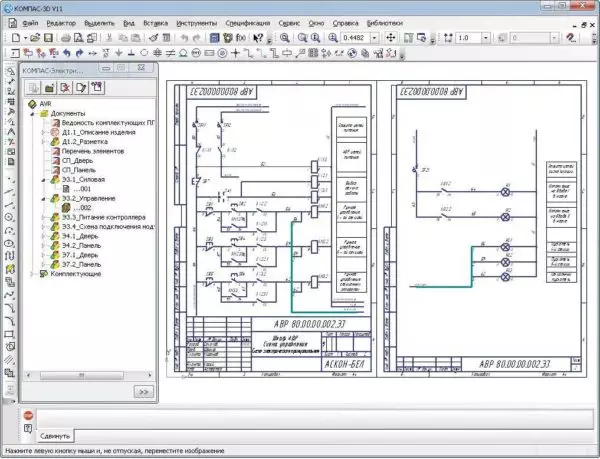
Приклад схеми, створеної в Компас Електрик
Загалом, програма цікава і корисна для розробки схем пристроїв. Може застосовуватися для створення схеми електропроводки в будинку або квартирі, але в цьому випадку її функціонал використаний майже не буде. І ще один позитивний момент: є багато відео-уроків роботи з Компас-Електрик, так що освоїти її буде нескладно.
Програма DipTrace - для малювання однолінійних схем і принципових
Ця програма корисна не тільки для малювання схем електропостачання - тут все просто, так як потрібна тільки схема. Більш корисна вона для розробки плат, так як має вбудовану функцію перетворення наявної схеми в трасу для друкованої плати.
Стаття по темі: Струна для штор і струнні штори: секрети установки і особливості експлуатації
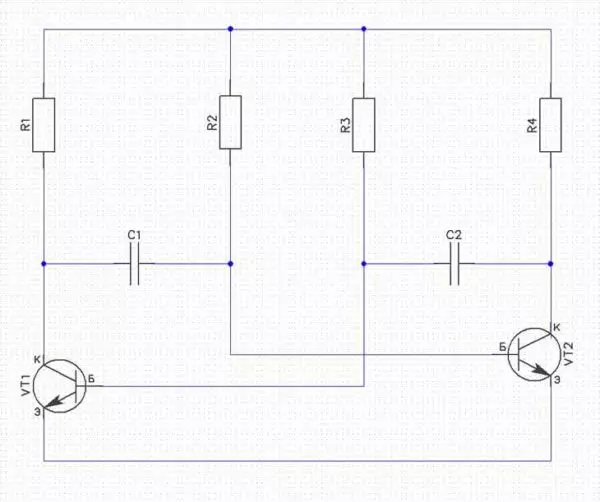
Початкова схема (мультивибратор), намальована а DipTrace
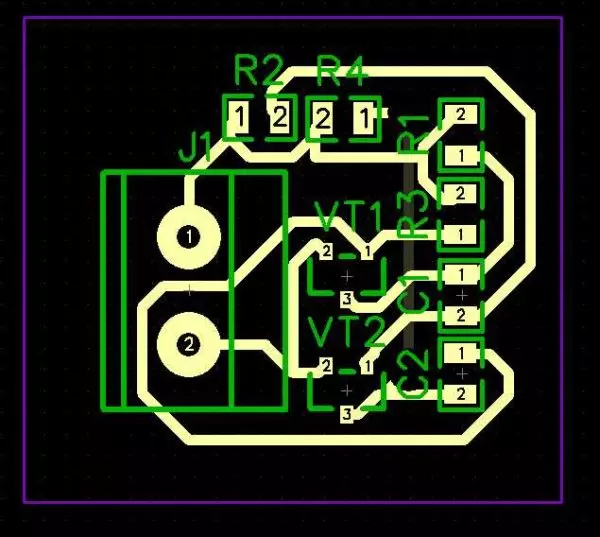
Схема друкованої плати

Сама плата мультивібратора
Для початку роботи, як і в багатьох інших випадках, необхідно спочатку довантажити наявні на вашому комп'ютері бібліотеки з елементної базою. Для цього необхідно запустити додаток Schematic DT, після чого можна завантажити бібліотеки. Їх можна буде скачати на тому ж ресурсі, де будете брати програму.
Після завантаження бібліотеки можна приступати до малювання схеми. Спочатку можна «перетягнути» потрібні елементи з бібліотек на робоче поле, розгорнути їх (якщо знадобиться), розставити і зв'язати лініями зв'язку. Після того як схема готова, якщо необхідно, в меню вибираємо рядок «перетворити в плату» і чекаємо деякий час. На виході буде готова друкована плата з розташуванням елементів і доріжок. Також можна в 3D варіанті подивитися зовнішній вигляд готової плати.
Безкоштовна прога ProfiCAD для складання електросхем
Безкоштовна програма для малювання схем ProfiCAD - один з кращих варіантів для домашнього майстра. Вона проста в роботі, не вимагає наявності на комп'ютері спеціальних бібліотек - в ній вже є коло 700 елементів. Якщо їх недостатньо, можна легко поповнити базу. Необхідний елемент можна просто «перетягнути» на поле, там розгорнути в потрібному напрямку, встановити.
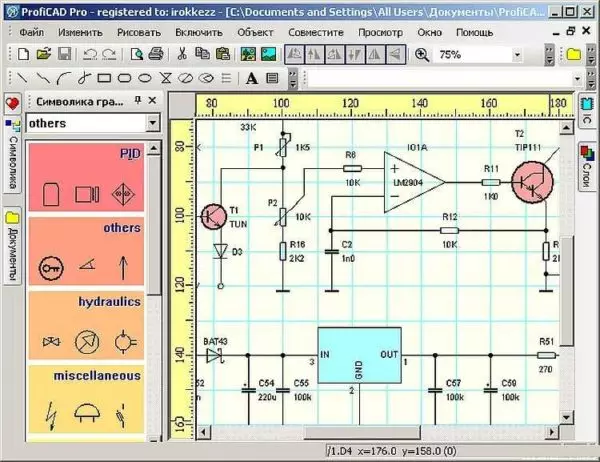
Приклад використання ProfiCAD для малювання електричних схем
Отрисовать схему, можна отримати таблицю з'єднань, відомість матеріалів, список проводів. Результати можна отримати в одному з чотирьох найбільш поширених форматів: PNG, EMF, BMP, DXF. Приємна особливість цієї програми - вона має низькі апаратні вимоги. Вона нормально працює з системами від Windows 2000 і вище.
Є у цього продукту тільки один недолік - поки немає відео про роботу з нею російською мовою. Але інтерфейс настільки зрозумілий, що розібратися можна і самому, або подивитися один з «імпортних» роликів щоб зрозуміти механіку роботи.
Платні, на які варто витратитися
Якщо вам доведеться часто працювати з програмою для малювання схем, варто розглянути деякі платні версії. Чим вони кращі? У них більш широкий функціонал, іноді більш великі бібліотеки і більш продуманий інтерфейс.Проста і зручна sPlan
Якщо вам не дуже хочеться розбиратися з тонкощами роботи з багаторівневими программма, придивіться до пролукту sPlan. Він має дуже просте і зрозуміле пристрій, так що через годину-півтора роботи ви будете вже вільно орієнтуватися.
Стаття по темі: Вишивка хрестом павича: схему безкоштовно скачати, набір білий без реєстрації, монохром гладдю і китайські пальми
Як завжди в таких програмах, необхідна бібліотека елементів, після першого пуску їх треба довантажити перед початком роботи. Надалі, якщо не будете переносити бібліотеку в інше місце, настройка не потрібна - старий шлях до неї використовується за умовчанням.
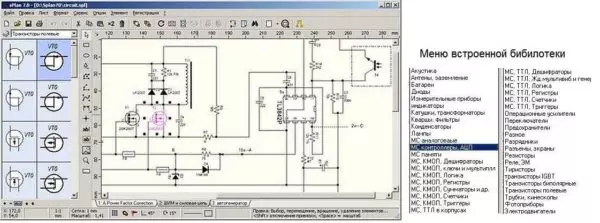
Програма для малювання схем sPlan і її бібліотека
Якщо вам необхідний елемент, якого немає в списку, його можна намалювати, потім додати в бібліотеку. Також є можливість вставити в нього сторонні зображення і зберігати їх, при необхідності, в бібліотеці.
З інших корисних і потрібних функцій - автонумерация, можливість зміни масштабу елемента за допомогою обертання коліщатка мишки, лінійки для більш зрозумілого масштабування. Загалом, приємна і корисна річ.
Micro-Cap
Ця програма крім побудови схеми будь-якого типу (аналогового, цифрового або змішаного) дозволяє ще й проаналізувати її роботу. Задаються вихідні параметри і отримуєте вихідні дані. Тобто, можна моделювати роботу схеми при різних умовах. Дуже корисна можливість, тому, напевно, її дуже люблять викладачі, так і студенти.
У програмі Micro-Cap є вбудовані бібліотеки, які можна поповнювати за допомогою спеціальної функції. При малюванні електричної схеми продукт в автоматичному режимі розробляє рівняння ланцюга, також проводить розрахунок в залежності від проставлених номіналів. При зміні номіналу, зміна вихідних параметрів відбувається тут же.
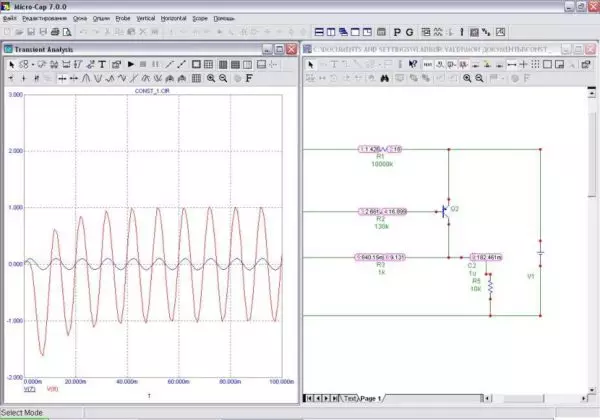
Програма для креслення схем електропостачання і не тільки - більше для симуляції їх роботи
Номінали елементів можуть бути постійними або змінними, залежними від різних факторів - температури, часу, частоти, стану деяких елементів схеми і т.д. Всі ці варіанти прораховуються, результати видаються в зручному вигляді. Якщо є в схемі деталі, які змінюють вигляд або стан - світлодіоди, реле - при симуляції роботи, змінюють свої параметри і зовнішній вигляд завдяки анімації.
Програма для креслення та аналізу схем Micro-Cap платна, в оригіналі - англомовна, але є і русифікована версія. Вартість її в професійному варіанті - більше тисячі доларів. Хороша новина в тому, що є і безкоштовна версія, як водиться з урізаними можливостями (менша бібліотека, не більше 50 елементів в схемі, знижена швидкість роботи). Для домашнього користування цілком підійде і такий варіант. Приємно ще що вона нормально працює з будь-якою системою Windows від Vista і 7 і вище.
